Felsökning av bläddringsproblem genom att ladda om DNS-klientcache i Windows

Har du någonsin fått DNS-fel när du försöker surfa på webben, men en annan dator på samma nätverk fungerar bra? Det finns en bra chans att du behöver rensa datorns DNS-cache för att fixa den.
Denna åtgärd kan också behövas efter att du ändrat din DNS-server, eftersom det säkerställer att din dator frågar DNS-servern för en webbplatss IP-adress i stället för att bara använda dess redan cachade adresser.
Rensa DNS-cachen
Öppna ett kommandotolken som administratör. För att göra det, öppna Start-menyn, skriv "Kommandotolk" i sökrutan, högerklicka på genvägskommandot i sökresultaten och välj sedan kommandot "Kör som administratör".
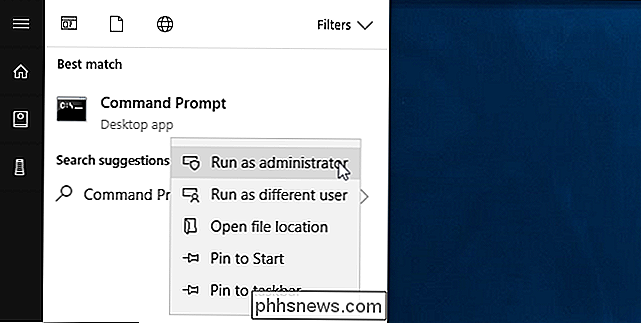
Skriv prompt Följande kommando, och tryck sedan på Enter:
ipconfig / flushdns
Det här kommandot fungerar på alla versioner av Windows, inklusive Windows 10, 8, 7, Vista och XP. du har. Vissa program kan dock ha sin egen DNS-cache, du måste rensa om du fortfarande har problem. Firefox har till exempel en egen intern DNS-cache, så du kanske vill stänga och öppna den igen - eller tömma dess webbläsarinställningar - om du har problem med Firefox.
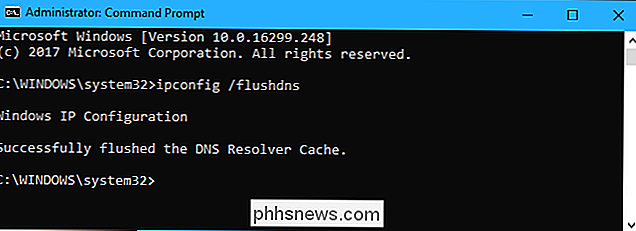
Starta om DNS-tjänsten
På äldre versioner av Windows, kan du också försöka starta om DNS-klient-systemtjänsten som hanterar DNS-cachen. Det här är inte möjligt i Windows 10 och 8, vilket hindrar dig från att stoppa och starta den här tjänsten. Du får bara se ett felmeddelande om du försöker. Du kan dock göra detta på Windows 7, Vista och XP.
Om du använder en äldre version av Windows kan du göra det direkt från fönstret Administrator Command Prompt som du redan har öppnat. Kör bara följande kommandon i sin tur:
netstart dnscache netstart dnscache
Om du har problem och känner att du måste starta om den här tjänsten på Windows 10, kan du alltid försöka omstartar datorn. Detta startar om DNS Client-tjänsten och alla andra program på datorn.
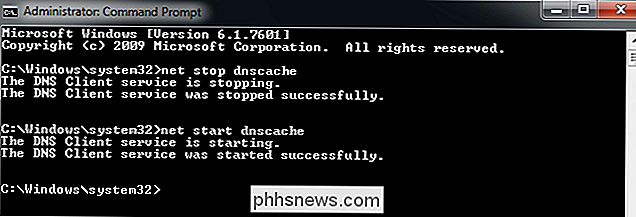

Så här delar du synkroniserade Plex-videoklipp från en enhet till en annan
Plex-mobilapparna för iOS och Android har en riktigt snygg men ofta förbisett funktion: du kan göra din mobilenhet till en liten media servern för att dela synkroniserat innehåll med närliggande enheter, inklusive andra mobila enheter och strömmande appar. Om du just nu lär dig om funktionen kanske du är nyfiken exakt när en sådan inställningsströmmar från din iPad till exempel till närliggande enheter - skulle vara användbar.

Så enkelt delar du ditt Wi-Fi-lösenord med din iPhone och iOS 11
Om en vän eller familjemedlem kommer över till ditt hus och vill hoppa på ditt Wi-Fi-nätverk, kan iOS 11 har gjort det enklare att dela ditt Wi-Fi-lösenord med mycket liten friktion. Så här gör du det. RELATED: Vad är nytt i iOS 11 för iPhone och iPad, tillgängligt nu Normalt när en vän vill komma åt ditt hem Wi-Fi berättar du dem lösenordet och de skriv in den på sin enhet.



